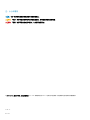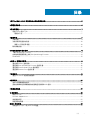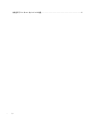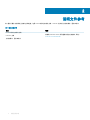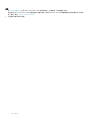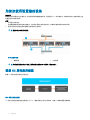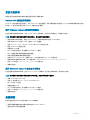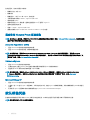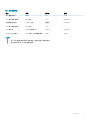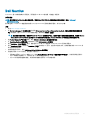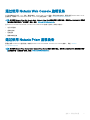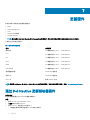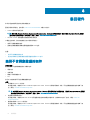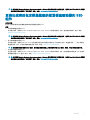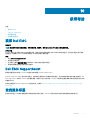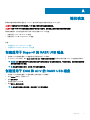Dell EMC XC Series XC940 Appliance は、コンピューティング、ストレージ、ネットワークを 1 つのデバイスに統合したハイパーコンバージド アプライアンスです。仮想化環境を簡素化し、導入と管理を容易にします。
XC940 Appliance は、以下の機能を備えています。
- 拡張性: 最大 24 個のノードで構成でき、ストレージ容量を簡単に拡張できます。
- パフォーマンス: オールフラッシュ構成により、優れたパフォーマンスを実現します。
- 可用性: 自己修復機能により、ハードウェア障害が発生してもデータを保護します。
- 管理の容易さ: Nutanix Prism を使用して、アプライアンスを簡単に管理できます。
XC940 Appliance は、以下のユースケースに最適です。
- 仮想デスクトップ インフラストラクチャ (VDI): VDI 環境の高可用性とパフォーマンスを確保します
Dell EMC XC Series XC940 Appliance は、コンピューティング、ストレージ、ネットワークを 1 つのデバイスに統合したハイパーコンバージド アプライアンスです。仮想化環境を簡素化し、導入と管理を容易にします。
XC940 Appliance は、以下の機能を備えています。
- 拡張性: 最大 24 個のノードで構成でき、ストレージ容量を簡単に拡張できます。
- パフォーマンス: オールフラッシュ構成により、優れたパフォーマンスを実現します。
- 可用性: 自己修復機能により、ハードウェア障害が発生してもデータを保護します。
- 管理の容易さ: Nutanix Prism を使用して、アプライアンスを簡単に管理できます。
XC940 Appliance は、以下のユースケースに最適です。
- 仮想デスクトップ インフラストラクチャ (VDI): VDI 環境の高可用性とパフォーマンスを確保します

Dell EMC XC940 系列超融合设备
解决方案指南
管制型号: E41S Series
管制类型: E41S001

注、小心和警告
注: “注”表示帮助您更好地使用该产品的重要信息。
小心: “小心”表示可能会损坏硬件或导致数据丢失,并说明如何避免此类问题。
警告: “警告”表示可能会造成财产损失、人身伤害甚至死亡。
© 2018 Dell Inc. 或其子公司。保留所有权利 Dell、EMC 和其他商标为 Dell Inc. 或其子公司的商标。其他商标均为其各自所有者的商标。
2018 - 03
Rev. A00

目录
1 关于 Dell EMC XC940 系列超融合应用装置解决方案.....................................................................................5
2 说明文件参考.................................................................................................................................................6
3 许可证管理.................................................................................................................................................... 7
设置 Nutanix 客户门户..................................................................................................................................................... 7
管理许可证................................................................................................................................................................... 7
4 部署设备........................................................................................................................................................9
开始之前............................................................................................................................................................................. 9
为首次使用设置您的设备.............................................................................................................................................. 10
部署 XC 系列应用装置............................................................................................................................................. 10
默认群集凭据................................................................................................................................................................... 12
5 下载和安装软件应用程序............................................................................................................................. 14
下载 OpenManage Essentials......................................................................................................................................... 14
在单独的管理服务器上安装 Dell OpenManage Essentials........................................................................................ 14
Dell Nautilus.......................................................................................................................................................................15
6 监视 XC 系列应用装置................................................................................................................................. 16
通过使用 iDRAC 监视设备............................................................................................................................................. 16
通过使用 Dell OpenManage Essentials 监视设备........................................................................................................16
通过使用 Nutanix Web Console 监视设备....................................................................................................................17
通过使用 Nutanix Prism 监视设备.................................................................................................................................17
7 更新固件.......................................................................................................................................................18
通过 Dell Nautilus 更新驱动器固件............................................................................................................................... 18
8 装回硬件......................................................................................................................................................20
装回不含群集数据的组件..............................................................................................................................................20
更换出故障的包含群集数据的前置硬盘驱动器和 SSD 组件...................................................................................21
9 恢复应用装置...............................................................................................................................................22
10 获得帮助.................................................................................................................................................... 23
联系 Dell EMC..................................................................................................................................................................23
Dell EMC SupportAssist..................................................................................................................................................23
查找服务标签...................................................................................................................................................................23
快速资源定位器.............................................................................................................................................................. 24
附录 A: 裸机恢复............................................................................................................................................ 25
创建适用于 Hyper-V 的 RASR USB 磁盘.................................................................................................................... 25
目录
3

关于 Dell EMC XC940 系列超融合应用装置解决
方案
Dell EMC XC940 系列超融合应用装置解决方案包括 Dell EMC 设备和来自 Nutanix 的软件(用作虚拟应用装置),该解决方案通过将
计算机、存储和网络融合到部署在群集环境中的单个设备来简化虚拟化。下图显示了 XC940 系列超融合应用装置:
注: 有关部署 Dell EMC XC940 系列超融合应用装置的更多信息,请参阅位于 Dell.com/XCSeriesmanuals 的手册。
图 1: 24 x 2.5 英寸硬盘驱动器配置的正面视图
图 2: 24 x 2.5 英寸硬盘驱动器配置的背面视图
1
关于 Dell EMC XC940 系列超融合应用装置解决方案
5

许可证管理
注: 本章不适用于 XC Core 应用装置。
Nutanix 虚拟计算平台提供有多种功能,您可以根据您现在及以后的要求,利用这些功能来管理您的环境。
借助 Nutanix 解决方案软件的默认功能集,您可以升级到增强的功能集、更新许可证以延长使用时间,或根据需要将现有许可证重新
分配给节点或群集。
有两种许可证类型:
• 简易版许可证
• 专业版和旗舰版许可证
简易版许可证:
每个 Nutanix 节点和块提供有一个默认的简易版许可证,自您的设备订单发运日期开始算起为期六年。您无需使用购买节点时为您分
配的
Nutanix 客户门户帐户注册该许可证。
专业版和旗舰版许可证
专业版和旗舰版类型的许可证需要您从 Nutanix 客户支持门户下载许可证文件,并将其安装到您的群集上。在升级至专业版或旗舰版
许可证,或向具有这些许可功能的环境添加节点或群集时,必须生成许可证文件,然后下载并安装许可证文件。
注: 关于您的许可证的最新信息可从 Nutanix 客户支持门户获取。您可以查看有关许可证类型、到期日以及可用许可证资源清册
(即未分配的可用许可证)的信息。
设置 Nutanix 客户门户
如果这是您第一次使用 Nutanix 支持,请在 Nutanix 客户门户创建个人配置文件。通过创建个人配置文件可以管理您的许可证。
关于此任务
注: 访问某些高级 Nutanix 说明文件也需要通过 Nutanix 客户门户。
要设置 Nutanix 客户门户,请执行以下步骤:
步骤
1 转至 http://portal.nutanix.com,单击 +Create account(+创建帐户),键入所需的信息,然后单击 Register(注册)。
系统将向您的注册电子邮件地址发送一封电子邮件。单击验证链接以激活您的帐户。将会显示“Welcome”(欢迎)屏幕。
2 选择 Support Portal(支持门户),键入设备的序列号或服务标签,然后单击 Activate(激活)。
注: 要查找设备的服务标签,请参阅本文中的“查找服务标签”部分。
客户门户帐户现在已创建,并允许您管理许可证。
管理许可证
关于此任务
执行以下步骤以管理许可证:
3
许可证管理
7

部署设备
开始之前
在部署设备之前,请确保已阅读本文档并已熟悉流程和所需资料。
警告: 在设置和操作设备之前,请查看存储机柜随附的安全说明。
警告: 安装了所有硬盘驱动器的设备的重量(全部重量)是 49.9 千克(110.01 磅)。
警告: 设备必须由经 Dell EMC 认证的服务技术工程师安装。
小心: 将设备安装到机架之前,确保设备的重量不会超过机架的重量限制。有关更多信息,请参阅设备随附的机架安装说明。
小心: 务必先执行本指南中的所有任务,然后再执行其他配置步骤。
注: 为保持重心稳定,请务必自下而上填充机架。
注: 此解决方案由 Dell EMC Services 部署。
确保以下各项可用:
• 电源电缆
• 网络缆线 - 光纤和/或铜缆(英特尔 SFP+ 或 6 类以太网)
• 滑轨套件
• Nutanix 说明文件
• Dell EMC 文档
注: 有关 Dell EMC 文档和 Nutanix 文档的更多信息,请参阅
Dell EMC XC940 系列超融合设备支持列表
中的“文档列表”部分,
网址:
Dell.com/XCSeriesmanuals。
注: XC 系列应用装置的引导优化服务器存储 (BOSS) 卡是应用装置引导设备。此 PCIe 卡支持在 RAID1 中配置最多两个 M.2
SATA SSD
以实现高可用性。XC 系列应用装置采用写密集型活动和流程,以在 SSD 和 HDD(而不是 BOSS 引导设备)上执
行。在 BOSS 引导驱动器上执行的任何应用程序默认写入活动都会相应地重定向。
以下是不会在引导设备上运行的一些写密集型应用程序的示例:
• 设备中央代理
– System Center Conguration Manager (CCMExec.exe)
– System Center Operations Manager (MonitoringHost.exe)
• 写密集型代理程序
• 数据库
• 磁盘管理公用程序(第三方磁盘碎片整理或分区工具)
• 应用装置预期用途之外的其他角色(Web 服务器、域控制器、RDS 等等)。
• 基于客户端的防病毒(仅限 Hyper-V)
• 虚拟机:确保仅在固态驱动器 (SSD) 和硬盘驱动器 (HDD) 上运行虚拟机。
4
部署设备
9

为首次使用设置您的设备
先决条件
确保您的应用装置组件已正确安装,您的设备附带物理磁盘驱动器、电源装置 (PSU) 和风扇组件。确保所有组件已正确就位并且在
运输过程中未移位或损坏。
步骤
1 在导轨中安装设备。
设备需要兼容的机架和机架安装套件。有关设备导轨安装的更多信息,请参阅设备附带的机架安装说明。
2 根据下图所示的妥善实践布线图表为您的解决方案布线:
注: 群集中最少支持三个设备。
图 3: 为设备布线
1 管理网络 2 主机网络
注: 首选设置是将所有三个设备上的管理端口连接到同一交换机(管理网络)。
部署 XC 系列应用装置
部署 XC 系列设备的任务流如下图所示:
图 4: 部署工作流的流程
XC 系列应用装置的部署过程包括通过 Hypervisor 管理界面运行首次引导脚本、创建 XC 群集和配置存储群集。
10
部署设备

首次引导脚本
使用适用于您的设备和相关虚拟机监控程序的首次引导脚本信息。
Nutanix AOS 的首次引导脚本
Nutanix AOS 安装在每台应用装置上。由于 Nutanix AOS 经过预配置,因此不需要更多首次配置。当 CVM 的所有服务都启动并正常
运行后,
XC 系列应用装置引导至 hypervisor 并随时可进行群集。
运行 VMware vSphere 的首次引导脚本
为应用装置安装机架和布线后,运行 VMware vSphere 引导脚本。运行首次引导脚本时,将完成以下任务:
注: 设备首次引导后将自动运行首次引导脚本,并且包含多次重新引导。
• 使用内部端口组中的地址,创建 vSwitch Nutanix、内部和外部端口组以及 vmkernal 接口
• 在默认外部 vmkernel 接口 (vmk0) 上激活 vMotion 和管理
• 启用 TSM-SSH、TSM、sshClient、nfsClient 和 ntpClient 通过防火墙。
• 拒绝 vprobeServer 通过防火墙。
• 设置高级 ESXi 参数
• 为 CVM 启用自动启动,并设置默认 RAM 和 vCPU 数量
• 为 PCI 直通选择适用的数据磁盘存储控制器
• 禁用与直通存储控制器关联的驱动程序
• 安装以下 VIB:Nutanix VAAI、更新的 ixgbe、igb 驱动程序以及 GPU VIB(如果适用)
• 根据标准命名惯例重命名本地 VMFS 数据存储:NTNX-local-ds-<block id>-<node_position>
• 启动 CVM 并检查 /tmp/svm_boot_succeeded 是否存在
• 重新启动主机
运行 Microsoft Hyper-V 的首次引导脚本
为应用装置安装机架和布线后,运行 Microsoft Hyper-V 引导脚本。运行首次引导脚本时,将完成以下任务:
注: 这些首次引导脚本将从首次引导脚本向导运行,需要用户进行的干预极少。
• 设置 vSwitch 或 LBFO NIC 组
• 安装 NIC 驱动程序 (Intel)、Cygwin、ipmiutil 和 Python
• 将 CVM 作为 VM 注册
• 将磁盘连接至 CVM
• 为 CVM 启用自动启动,并设置默认 RAM 和 vCPU 数量。
• 启动 CVM 并检查 /tmp/svm_boot_succeeded 是否存在。
• 重新启动主机。
创建群集
您可以通过使用下列任一种方法创建 Nutanix 存储群集:
• 使用来自群集就绪的所有本地发现的设备的 Nutanix Foundation
• 通过使用命令行界面创建群集
部署设备
11

在此过程中,您可以设置以下参数:
• 群集最大出厂冗余 (RF)
• 群集名称
• 群集虚拟 IP(对于 AHV 和 vSphere 为可选项)
• 子网掩码和默认网关(iDRAC、hypervisor 和 CVM)
• 域名服务器 (DNS)
• 网络时间协议 (NTP) 服务器(虚拟机监控程序 NTP 不适用于 Hyper-V)
• 虚拟机监控程序主机名
• 设备 IP(iDRAC、hypervisor 和 CVM)
• 重新安装新的 hypervisor 和 CVM(Nutanix Foundation CVM 为可选)
通过使用 Nutanix Prism 配置群集
注: 有关 Nutanix 的信息,请参阅
Dell EMC XC940 系列超融合设备支持值表
,网址:Dell.com/XCSeriesmanuals。该文档的名称
取决于您正在运行的解决方案软件版本。
Acropolis Hypervisor (AHV)
1 通过 Nutanix Web 控制台创建存储池和容器。
2 通过 Nutanix Web 控制台创建、部署和管理虚拟机。
注: 有关更多信息,请参阅
Acropolis Virtualization Administration Guide(Acropolis 虚拟化管理指南)
。要访问
Acropolis
Virtualization Administration Guide(Acropolis 虚拟化管理指南)
,请参阅
Dell EMC XC940 系列超融合设备支持值表
中的“文
档值表”部分,网址:Dell.com/XCSeriesmanuals。
VMware vSphere
1 通过 Nutanix Web 控制台创建存储池 。
2 在相应的主机上通过 Nutanix Web 控制台创建容器并将容器作为 NFS 数据存储安装。
3 通过使用 Nutanix 原则手动添加和配置 vSphere 群集。
注: 有关更多信息,请参阅
vSphere Administration Guide(vSphere 管理指南)
。要访问
vSphere Administration Guide
(vSphere 管理指南)
,请参阅
Dell EMC XC940 系列超融合设备支持值表
的“文档值表”部分,网址:Dell.com/
XCSeriesmanuals。
Microsoft Hyper-V
1 通过 Nutanix Web 控制台创建存储池和容器。
2 从任意一台 CVM 运行 Hyper-V 设置脚本,从而将主机加入域,创建 Hyper-V 故障转移群集,并将存储群集作为 SMB 共享进行
注册。
3 也可使用 Hyper-V 设置脚本或手动将群集添加至 System Center Virtual Machine Manager。
默认群集凭据
设备的默认群集凭据不同于所有 Nutanix 文档开头所述的凭据。下表中包含适用于应用装置中每个界面的默认凭据:
注
: 默认密码并非为 ESXi 主机设置的密码。
12
部署设备

表. 2: 默认群集凭据
接口 目标 用户名 密码
Web 管理控制台
iDRAC root calvin
SSH 客户端或控制台 AHV 主机
root
nutanix/4u
远程桌面或控制台 Hyper-V 主机
管理员
nutanix/4u
SSH 客户端或控制台 ESXi 主机
root
SSH 客户端 Nutanix 控制器 VM
nutanix
nutanix/4u
Nutanix Web 控制台 PRISM 接口(在群集配置后)
admin admin
注:
1 对于 Web 管理控制台的用户名和密码,请参阅设备上的服务标签。
2 默认密码并非为 ESXi 主机设置的密码。
部署设备
13

下载和安装软件应用程序
OpenManage Essentials 是硬件管理应用装置,可提供设备及其组件的综合视图。OpenManage Essentials 支持您:
• 查找并列出设备资源清册
• 监测设备的运行状况
• 执行设备更新和远程任务
• 查看硬件资源清册和符合性报告
注: 有关受支持的 OpenManage Essentials 版本的更多信息,请参阅
Dell EMC 系列超融合应用装置支持列表,
网址:Dell.com/
XCSeriesmanuals
。
主题:
• 下载 OpenManage Essentials
• 在单独的管理服务器上安装 Dell OpenManage Essentials
• Dell Nautilus
下载 OpenManage Essentials
• 要下载 OpenManage Essentials 管理软件,转至 Dell.com/support/home 或 Dell TechCenter 网站:DellTechCenter.com/OME。
• 要下载 OpenManage Essentials User
’
s Guide
(
OpenManage Essentials
用户指南)
,转至 Dell.com/openmanagemanuals。
注: 要安装 OpenManage Essentials,您必须具有本地设备管理员权限,并且您使用的设备必须符合
OpenManage Essentials
User’s Guide(OpenManage Essentials 用户指南)
的“安装前提条件和最低要求”部分中所述的条件,转至 Dell.com/
openmanagemanuals。
注: OpenManage Essentials 必须安装在管理网络或具备 IPMI 或 iDRAC 端口访问权限的网络上。
在单独的管理服务器上安装 Dell OpenManage
Essentials
关于此任务
执行以下步骤以在单独的管理服务器上安装 OpenManage Essentials:
步骤
1 转至 Dell.com/openmanagemanuals 并打开 OpenManage Essentials User
’
s Guide(OpenManage Essentials 用户指南)。
2 请转至“安装前提条件和最低要求”一节,并根据说明完成任务。
3 请转至安装 OpenManage Essentials 一节,并根据说明完成任务。
安装以下可选的软件应用程序:
• Dell OpenManage Essentials
• Dell Repository Manager
注: 仅当您想自定义固件包和更新软件包时,方需安装 Dell Repository Manager。
5
14
下载和安装软件应用程序

Dell Nautilus
Dell Nautilus 是一款常规的维护公用程序,用于更新 SAS 和 SATA 驱动器(或磁盘)的固件。
关于此任务
注
: 有关支持的 Dell Nautilus 版本号的信息,请参阅
Dell EMC XC940 系列超融合设备支持列表
,网址:Dell.com/
XCSeriesmanuals
。
要下载适用于 SAS 和 SATA 磁盘固态驱动器 (SSD) 的 Dell Nautilus 固件更新实用程序,执行以下步骤:
步骤
1 转至 Dell.com/support/drivers。
2 在 Customized support(自定义支持)部分的 Enter your Service Tag or Express Service Code(输入服务标签或快速服务代
码)对话框中,键入 Dell EMC XC940 的服务标签,然后单击 Submit(提交)。
注: 如果您没有服务标签,请选择 Detect My Product (检测我的产品),以允许设备自动检测您的服务标签,或选择 Choose
from a list of all Dell products (从所有 Dell 产品的列表中选择)以从 Product Selection (产品选择)页面选择您的产品。
3 在 Product Support (产品支持)页面,单击 Drivers & downloads (驱动程序和下载)。
4 从 Operating System (操作系统)下拉菜单中,选择 Not Applicable (不适用)。
5 转至 SAS Drive(SAS 驱动器)部分,搜索适用于 SAS 和 SATA 磁盘和 SSD 的 Dell Nautilus 固件实用程序。
6 单击 Download (下载)。再次单击 Download (下载)将下载该 .exe 文件。在您的下载文件夹中,找到最新版本的 Dell Nautilus 并
单击以展开压缩文件。
7 在解压缩的文件夹中,运行 USBMake Utility (USBMake 公用程序)。
8 创建可引导的 Nautilus 软件包,并完成以下任务之一:
• 要创建可引导的 CD 或 DVD 映像 (ISO),单击 Create Bootable CD Image(创建可引导 CD 映像),并按照说明进行操作。
将 .iso 映像文件复制到 CD,或将可引导 ISO 保存到管理工作站上。
• 将 USB 闪存驱动器连接到设备,并按照说明创建可引导的 USB 闪存驱动器。
下载和安装软件应用程序
15

监视 XC 系列应用装置
您可以使用以下任何选项监视设备:
• iDRAC
• OpenManage Essentials
• Nutanix Prism
• Nutanix Web 控制台
下表列出了组件和监视实用程序:
表. 3: 设备组件监测指南
组件 监测公用程序
系统内存 iDRAC、OpenManage Essentials、Nutanix Prism
冷却风扇 iDRAC、OpenManage Essentials、Nutanix Prism
网络子卡 iDRAC、OpenManage Essentials、Nutanix Prism
处理器 iDRAC、OpenManage Essentials、Nutanix Prism
PSU
iDRAC、OpenManage Essentials、Nutanix Prism
NIC
iDRAC、OpenManage Essentials、Nutanix Prism
Dell HBA330
iDRAC、OpenManage Essentials、Nutanix Prism
前置硬盘驱动器 Nutanix Web 控制台
前置 SSD Nutanix Web 控制台
通过使用 iDRAC 监视设备
要使用 iDRAC 监视设备,请参阅 iDRAC User
’
s Guide
(
iDRAC
用户指南)
,网址:Dell.com/idracmanuals。
通过使用 Dell OpenManage Essentials 监视设备
执行以下步骤以通过使用 Dell OpenManage Essentials 监视设备:
1 从 Dell.com/openmanagemanuals 下载 OpenManage Essentials User
’
s Guide
(
OpenManage Essentials
用户指南)
。
2 查找设备的组件。
有关更多信息,请参阅“查找和清点设备”部分。
3 要使用每个设备上预装的 OMSA 的功能,请根据 OpenManage Essentials
用户指南
进行配置。
4 要将设备添加设备的发现列表,可通过使用 IP 范围发现设备。
6
16
监视 XC 系列应用装置

通过使用 Nutanix Web Console 监视设备
为了监视群集运行状况、VM、性能、警报和事件,Nutanix Web Console 提供一系列状态检查功能。要通过使用 Nutanix Web Console
监视设备,请参阅 Prism Web Console Guide
(
Prism Web
控制台指南)
,网址:Nutanix documentation portal。
注: 有关访问
Nutanix Prism Web Console Guide(Nutanix Prism Web 控制台指南)
的更多信息,请参阅
Dell EMC XC940 系列超
融合设备支持值表
中的“文档值表”部分,网址:Dell.com/XCSeriesmanuals。
在 Nutanix Prism Web Console Guide
(
Nutanix Prism Web Console
指南)
文档中,参阅以下部分:
• 运行状况监测
• 虚拟机监测
• 性能监测
• 警报和事件监测
通过使用 Nutanix Prism 监视设备
要通过使用 Nutanix Prism 监视设备,请参阅 Nutanix Prism Central Guide
(
Nutanix Prism Central
指南)
,网址:Nutanix
documentation portal
。
注: 有关访问
Nutanix Prism Central Guide(Nutanix Prism Central 指南)
的更多信息,请参阅
Dell EMC XC940 系列超融合设备
支持值表
中的“文档值表”部分,网址:Dell.com/XCSeriesmanuals。
监视 XC 系列应用装置
17

更新固件
您可以使用下列任意方法更新设备的固件:
• iDRAC
• Dell Update 包 (DUP)
• LCM
• Nutanix Web 控制台
• Dell EMC Nautilus
注: 您可以使用 Dell EMC Nautilus 作为 Nutanix Web 控制台的一种备用方法来更新前置硬盘驱动器和 SSD 上的固件。
下表列出了组件和实用程序:
表. 4: 设备组件更新指南
组件 公用程序
网络子卡 Dell 更新软件包(DUP)、iDRAC 和 LCM
PSU
Dell 更新软件包(DUP)、iDRAC 和 LCM
NIC
Dell 更新软件包(DUP)、iDRAC 和 LCM
BIOS
Dell 更新软件包(DUP)、iDRAC 和 LCM
iDRAC
Dell 更新软件包(DUP)、iDRAC 和 LCM
Dell HBA330
Dell 更新软件包(DUP)、iDRAC 和 LCM
前置硬盘驱动器 Nutanix Web 控制台
前置 SSD Nutanix Web 控制台
BOSS 卡 联系 Dell EMC 支持
注: 要使用 Dell Update 包 (DUP)、iDRAC 和 LCM 更新设备的固件,请参阅相应的用户指南,网址:Dell.com/support/home。
通过 Dell Nautilus 更新驱动器固件
关于此任务
执行以下步骤以通过 Dell Nautilus 更新驱动器固件:
步骤
1 关闭 Controller Virtual Machine (CVM)。
2 在维护模式下设置 hypervisor。
3 访问 CVM GUI,然后执行以下操作之一:
• 将键盘或显示器或鼠标连接到 XC940 设备上的端口。
7
18
更新固件

• 连接到 iDRAC GUI。
注: 有关配置和访问 iDRAC GUI 的信息,请参阅
iDRAC Quick Start Guide(快速入门指南)
,网址:Dell.com/
idracmanuals。
4 按 F11 以重新启动应用装置并打开 BIOS 引导管理器。
5 要将 Dell Nautilus ISO 或 USB 闪存盘装载应用装置,选择 EFI Boot Manager(EFI 引导管理器)。
6 从 EFI boot(EFI 引导)列表中,选择 Virtual Cd(虚拟 Cd)或或 USB drive(USB 驱动器)。
7 单击更新固件。
Dell Nautilus 将更新与设备相连的所有硬盘驱动器和 SSD 的所有硬盘驱动器及 SSD 固件。
更新固件
19

装回硬件
本节介绍正确装回设备中组件的高级任务。
要执行硬件装回任务,您必须从 Dell.com/XCSeriesmanuals 下载以下文档:
• Nutanix
硬件装回说明文件
注: 有关下载
Nutanix Hardware Replacement Documentation(Nutanix 硬件装回文档)
的更多信息
Dell EMC XC940 系列超
融合设备支持列表中的“文档列表”部分,网址
:Dell.com/XCSeriesmanuals。
• Dell EMC XC940
系列超融合设备服务和安装手册
下载这些文档后,您可以继续执行以下硬件装回任务:
• 装回不含群集数据的组件
• 更换包含群集数据的故障正面硬盘驱动器和 SSD 组件
主题:
• 装回不含群集数据的组件
• 更换出故障的包含群集数据的前置硬盘驱动器和 SSD 组件
装回不含群集数据的组件
关于此任务
您可以装回不包含群集数据的以下硬件组件:
• 系统内存
• 冷却风扇
• 网络子卡或网络接口卡
• PSU
执行以下步骤以装回不包含群集数据的组件:
步骤
1 关闭相关 hypervisor 的节点。
有关更多信息,请参阅 Nutanix Hardware Replacement Guide
(
Nutanix
硬件装回指南)
中的“不包含群集数据的组件故障”部
分,网址:Nutanix documentation portal。
注: 有关访问
Nutanix Hardware Replacement Guide(Nutanix 硬件装回指南)
的更多信息,请参阅
Dell EMC XC940 系列超
融合设备支持列表
中的“文档列表”部分,网址:Dell.com/XCSeriesmanuals。
2 请更换出现故障的组件。
有关更多信息,请参阅 Dell EMC XC940
系列超融合设备安装和服务手册中的“安装和卸下组件”部分,网址
:Dell.com/
XCSeriesmanuals。
3 重新启动相关 hypervisor 的设备。
有关更多信息,请参阅 Nutanix Hardware Replacement Guide
(
Nutanix
硬件更换指南)
中的“不包含群集数据逇组件故障”部
分,网址:Nutanix documentation portal。
8
20
装回硬件
ページが読み込まれています...
ページが読み込まれています...
ページが読み込まれています...
ページが読み込まれています...
ページが読み込まれています...
-
 1
1
-
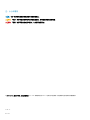 2
2
-
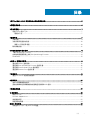 3
3
-
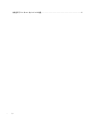 4
4
-
 5
5
-
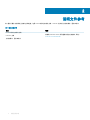 6
6
-
 7
7
-
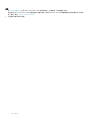 8
8
-
 9
9
-
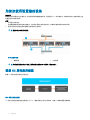 10
10
-
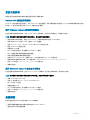 11
11
-
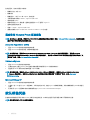 12
12
-
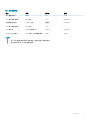 13
13
-
 14
14
-
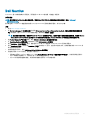 15
15
-
 16
16
-
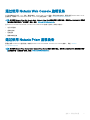 17
17
-
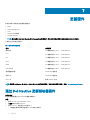 18
18
-
 19
19
-
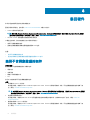 20
20
-
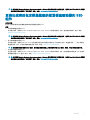 21
21
-
 22
22
-
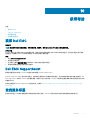 23
23
-
 24
24
-
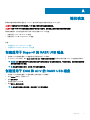 25
25
Dell EMC XC Series XC940 Appliance は、コンピューティング、ストレージ、ネットワークを 1 つのデバイスに統合したハイパーコンバージド アプライアンスです。仮想化環境を簡素化し、導入と管理を容易にします。
XC940 Appliance は、以下の機能を備えています。
- 拡張性: 最大 24 個のノードで構成でき、ストレージ容量を簡単に拡張できます。
- パフォーマンス: オールフラッシュ構成により、優れたパフォーマンスを実現します。
- 可用性: 自己修復機能により、ハードウェア障害が発生してもデータを保護します。
- 管理の容易さ: Nutanix Prism を使用して、アプライアンスを簡単に管理できます。
XC940 Appliance は、以下のユースケースに最適です。
- 仮想デスクトップ インフラストラクチャ (VDI): VDI 環境の高可用性とパフォーマンスを確保します
関連論文
-
Dell EMC XC Core XC940 System 仕様
-
Dell EMC XC Series XC740xd Appliance ユーザーガイド
-
Dell EMC XC Series XC640 Appliance ユーザーガイド
-
Dell EMC XC Series XC6420 Appliance 仕様
-
Dell EMC XC Core 6420 System 仕様
-
Dell EMC XC Series XC640 Appliance ユーザーガイド
-
Dell EMC XC Series XC740xd Appliance ユーザーガイド
-
Dell EMC XC Core XC640 System ユーザーガイド
-
Dell EMC XC Core XC940 System 取扱説明書
-
Dell EMC XC Series XC940 Appliance 取扱説明書